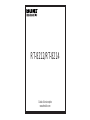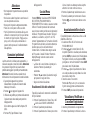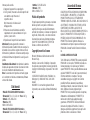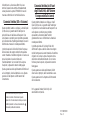RT-8212/RT-8214
Guida all’avvio rapido
www.franklin.com

Guida ai tasti
1. Premere questo per accendere e spegnere l’unità.
2. Ruotare questo in su o in giù per passare
attraverso le registrazioni. Premere il quadrante
per effettuare una selezionare.
3. Premere questo per andare al File Contatto.
4. Premere questo per andare al Calendario.
5. Premere questo per andare alla directory
Appuntamento.
6. Premere questo per andare alla Calcolatrice.
7 Premere questo per andare a Formazione di
elenchi.
8. Premere questo per cominciare una nuova
registrazione.
9. Premere questo per cancellare una registrazione
o disattivare un’impostazione.
10. Premere questo per digitare uno spazio.
11. Premere questo per modificare un dato.
12. Premere questo per inserire un carattere nel
cursore.
13. Premere questo per salvare una registrazione o
un’impostazione.
14. Premere questo per visualizzare il menu
principale.
15. Premere la freccia nella direzione in cui si
desidera muoversi.
16. Premere questo per visualizzare simboli. Premere
il simbolo desiderato. Premere questo ancora una
volta per tornare ai numeri.
15
16
5 6 743
ABC
A B C
1
2
9
8
10
11
12
13
14

Attenzione
• Non trasportare l'organizer nella tasca posteriore
dei pantaloni.
• Non lasciare cadere l'organizer o esercitare su di
esso una pressione eccessiva.
• Non esporre l'organizer a temperature estreme.
• Pulire solo con un panno soffice e asciutto.
• Poiché il prodotto non è resistente all'acqua, non
utilizzarlo o conservarlo in posti in cui può entrare
in contatto con liquidi o spruzzi. Pioggia, acqua
spray, succhi, caffè, vapore, sudorazione ecc.
possono inoltre provocare il malfunzionamento
della periferica.
Operazioni preliminari
La prima volta che si utilizza questo apparecchio, è
necessario eseguire un reset del sistema. Attenzione!
Una pressione troppo forte sul pulsante Reset
potrebbe danneggiare il prodotto permanentemente.
Attenzione! Il reset del sistema cancella tutte le
informazioni e tutte le impostazioni inserite dall’utente.
1.Capovolgere l’apparecchio e premere
delicatamente la linguetta di isolamento della
batteria per rimuoverla.
2.Premere per spegnere l’apparecchio.
3. Utilizzare una graffetta per premere delicatamente
il pulsante reset situato nella parte posteriore
dell’apparecchio.
Sullo schermo appare la scritta Reimposta Y/N
(sì/no).
4. Premere Y (sì) per effettuare il reset
dell’apparecchio.
Uso dei Menu
Premere MENU per visualizzare: IMPOSTAZIONI
DEL SISTEMA, PROGRAMMI BASE e
PROGRAMMI EXTRA. Inserire e salvare un numero
di Blocco File nelle Impostazioni del sistema ed
usare lo stesso numero per bloccare le registrazioni
individuali. I Programmi base includono l’orologio, il
calendario, la calcolatrice, la Sync PC ed il File
contatto, l’Appuntamento e la Formazione di elenchi.
I Programmi extra includono la Gestione Internet, la
Gestione spese, la lista dei Carboidrati ed i
Contenuti extra. I Contenuti extra vengono salvati
nel PC quando si installa il Rolodex
®
Electronics
Desktop Manager e devono essere scaricati
nell’apparecchio.
• indica che la voce del menu è pronta per la
selezione. Premere il quadrante per
selezionarla.
• Premere / o ruotare il quadrante in su/giù
per spostarsi in su/giù nel menu.
• Seguire le istruzioni visualizzate.
Visualizzare la lista dei carboidrati
È possibile visualizzare il contenuto di carboidrati di
100 tipi di alimenti.
1.Premere il quadrante verso il basso fino a che il
è vicino alla LISTA DEI CARBOIDRATI.
2.Premere il quadrante per selezionarla.
3.Premere il quadrante verso il basso per scorrere
la lista o inserire una lettera per andare al primo
alimento il cui nome comincia con essa.
4.Premere il quadrante per selezionare una voce.
5.Ruotare il quadrante per scorrere verso il basso.
Premere / per scorrere verso destra o verso
sinistra.
Impostazione dell’ora locale
È possibile impostare la città, la data e l’ora. La città
predefinita è New York.
1.Selezionare ORA LOCALE nel menu dei
PROGRAMMI BASE.
2.Premere / per scorrere l’elenco di città
disponibili. Quando si visualizza quella desiderata,
premere SAVE per salvarla come Città desiderata.
Per digitare il nome di una città, premere EDIT e
poi digitare un nome di tre lettere. Premere SAVE
per salvarla come Città desiderata.
3.Premere o girare il quadrante verso il basso
una volta per andare al campo Data e due volte
per andare al campo Ora.
4.Inserire la data e l’ora correnti.
Premere A o P per a.m. o p.m. se necessario.
Il giorno viene aggiornato automaticamente.
5.Premere SAVE per salvare le impostazioni.
Visualizzare, Modificare o
Cancellare Registrazioni
1.Inserire le prime lettere di una registrazione.
2.Premere il quadrante per cominciare la ricerca.

3.Scorrere nella lista dei dati.
4.Quando si visualizza la registrazione desiderata,
premere il quadrante per visualizzare i campi.
Sono visualizzati solo i campi nei quali sono
inseriti dati.
5.Premere EDIT in qualsiasi campo.
Ora sono visualizzati tutti i campi.
Inserire le modifiche e premere SAVE.
Per cancellare una registrazione, premere DEL
quando viene trovata la registrazione da cancellare.
Premere Y (sì) per cancellarla.
Inserire una Registrazione
1.Premere un tasto programma o selezionare il
programma dell’organizer se si desiderano
PROGRAMMI BASE o PROGRAMMI EXTRA.
2.Premere NEW.
3.Inserire i dati.
Nota: I dati devono esser inseriti nel primo campo.
Il primo carattere di questo campo non può essere
un simbolo.
4.Premere o girare il quadrante verso il basso
una volta per spostare il ad ogni campo
consecutivo e introdurre dati nei campi desiderati.
È possibile bloccare file individuali in alcuni
programmi. Quando si sincronizzano i dati,
ricordarsi di cancellare il Blocco File nelle
Impostazioni del sistema.
5.Premere SAVE in qualsiasi momento per salvare
la registrazione.
Installazione di Rolodex
®
Electronics Desktop Manager
Rolodex
®
Electronics Desktop Manager è un
software per PC che serve a trasferire i dati dal
dispositivo Rolodex
®
ad un personal compueter
(PC). È possibile sincronizzare i file di Outlook
®
97/98/2000/2002 e di Intellisync Mobile Desktop o
aggiungere contenuto all'apparecchio Rolodex
®
.
Nota: È necessario installare il software Desktop
Manager prima di connettere il dispositivo portatile al
PC.
Il Desktop Manager ha bisogno dei seguenti requisiti
di sistema:
• PC IBM
®
compatibile
• Windows 98 SE, Me, 2000 o XP (versioni in
inglese, francese o tedesco)
• 64 MB RAM
• Monitor VGA 256 Colori
• 30 MB di spazio sull'hard disk
• Unità CD-ROM (per l'installazione)
• Una porta seriale libera (COM) (per RT-8212) o
una porta USB (per RT-8214)
• Mouse o un altro dispositivo di puntamento
Gli utenti del RT-8212 possono utilizzare un cavo
seriale-a-USB se dispongono di una porta USB sul
PC. Consultare le istruzioni per ulteriori dettagli.
Per installare il Desktop Manager nel PC:
1.Inserire il CD Rolodex
®
Electronics Desktop
Manager nell'unità CD-ROM del PC.
Verrà visualizzata la schermata dell'Installazione.
Se la schermata NON viene lanciata
automaticamente, seguire le seguenti istruzioni.
• Go Andare a Avvio | Eseguire.
• Inserire d:/autorun e premere INVIO.
2.Selezionare la casella “Installa Rolodex Electronics
Desktop Manager”.
Selezionare il numero del modello, se necessario.
Per installare Intellisync Mobile Desktop,
selezionare la casella corrispondente.
Se si sta utilizzando un cavo seriale-a-USB,
selezionare la casella “Installa Drive USB”.
3.Selezionare una lingua, se necessario.
Seguire le istruzioni sullo schermo per installare il
programma.
4.Fare clic sul pulsante Finish (fine) al termine
dell'installazione.
Per informazioni sul Rolodex
®
Electronics Desktop
Manager, consultare il file README (leggimi) del CD e
l'aiuto online del programma.
Nota: Quando vengono sincronizzate le registrazioni, è
necessario cancellare il blocco dei file sull'appareccho
se si desidera sincronizzare i file bloccati.
Sostituzione della Batteria
L’apparecchio RT-8212 usa due batterie CR-2032 al
litio e l’apparecchio RT-8214 usa tre batterie CR-2032
al litio. Sostituire le batterie non appena appare il
messaggio “ATTENZIONE BATTERIA BASSA”. Prima
di rimuovere le batterie scariche, avere a portata di
mano le batterie nuove ed un piccolo giravite.
Attenzione! Quando è privo di batterie, l’apparecchio
salverà le informazioni per pochi secondi. Per questo,
installare rapidamente la nuove batteria, quando viene

rimossa quella vecchia.
1.Spegnere l’apparecchio e capovolgerlo.
2.Con il giravite, rimuovere la vite del coperchio del
vano batterie e poi rimuovere il
coperchio stesso.
Non rimuovere le viti situate ai lati
dell’apparecchio.
3.Rimuovere le vecchie batterie e sostituirle
rapidamente con le nuove batterie con il polo
positivo (+) verso l’alto.
4.Riposizionare il coperchio del vano batterie.
Attenzione! Questo apparecchio conserva le
informazioni quando le batterie forniscono energia. Se
le batterie sono scariche o vengono rimosse, tutte le
informazioni si perderanno. Conservare sempre copie
scritte delle informazioni importanti in caso di guasti o
perdite.
Smaltimento delle batterie: Non eliminare le batterie
insieme alla spazzatura normale. Osservare le norme
locali sullo smaltimento delle batterie usate.
Nota: Se la tastiera non risponde ai comandi, oppure
se lo schermo non funziona correttamente, effettuare
un reset del sistema.
Dati tecnici
• Modello: RT-8212 ROLODEX
®
Electronics
• Dimensioni: 7,6 x 1,3 x 12,1 cm • Peso: 141,7 g
• Batterie: 2-CR-2032 al litio
• Memoria: 1 MB
ISBN: 1-59074-276-1
• Modello: RT-8214 ROLODEX
®
Electronics
• Dimensioni: 7,6 x 1,3 x 12,1 cm • Peso: 141,7 g
• Batterie: 3-CR-2032 al litio
• Memoria: 2 MB
ISBN: 1-59074-277-X
Pulizia del prodotto
Per pulire questo prodotto, spruzzare un solvente
delicato per vetri su un panno e strofinare la
superficie. Non spruz-zare liquidi direttamente
sull'unità. Non utilizzare o conserva-re l'organizer in
luoghi caldi, freddi, umidi, o con altre condi-zioni
sfavorevoli per una durata di tempo prolungata.
SOLO PER USO DOMESTICO O D'UFFICIO
Testato e conforme alle norme FCC.
Copyright, marchi e licenze
Microsoft, Windows e Outlook sono marchi di
Microsoft Corp.
Intellisync è un marchio di Intellisync Corporation
che possono essere registrati in alcune giurisdizioni.
Copyright © 2004 Intellisync Corporation. Tutti i diritti
riservati.
© 2003-2004 Franklin Electronic Publishers, Inc.,
Burlington, N.J. 08016-4907 USA. Tutti i diritti
riservati.
ROLODEX ® è un marchio registrato di Berol
Corporation, una sussidiaria di Newell Rubbermaid,
Inc.
Accordo di licenza
LEGGERE QUESTO ACCORDO DI LICENZA PRIMA
DI UTILIZZARE IL PRODOTTO. L’UTILIZZO DEL
PRODOTTO IMPLICA L’ACCETTAZIONE DEI
TERMINI DI QUESTA LICENZA. NEL CASO NON LI SI
ACCETTINO, È POSSIBILE RESTITUIRE QUESTA
CONFEZIONE, ASSIEME ALLA RICEVUTA
DELL’ACQUISTO, AL CONCESSIONARIO PRESSO IL
QUALE IL PRODOTTO È STATO ACQUISTATO; IL
PREZZO DI ACQUISTO SARÀ RIMBORSATO. Per
PRODOTTO si intende il prodotto software e la
documentazione compresi in questa confezione; per
FRANKLIN si intende Franklin Electronic Publishers,
Inc.
LICENZA LIMITATA DI UTILIZZO
Tutti i diritti relativi al PRODOTTO restano proprietà di
FRANKLIN. Con l’acquisto, FRANKLIN concede una
licenza personale e non esclusiva per l’utilizzo di
questo PRODOTTO. Non è possibile effettuare alcuna
copia del PRODOTTO o dei dati in esso memorizzati,
in formato elettronico o stampato. Tali copie
violerebbero le leggi sui copyright. Non è inoltre
possibile modificare, adattare, disassemblare,
decompilare, tradurre, creare lavori derivati né, in alcun
modo, effettuare il reverse engineering del
PRODOTTO. Non è possibile esportare o riesportare,
direttamente o indirettamente, il PRODOTTO in
maniera non conforme alle appropriate leggi
governative. Il PRODOTTO contiene informazioni
riservate e di proprietà di Franklin e il cliente si
impegna a prendere le opportune misure per la loro
protezione contro la rivelazione o l’utilizzo

indiscriminato. La licenza ha effetto fino al suo
termine. Questa licenza termina immediatamente
senza preavviso da parte di FRANKLIN in caso di
mancata conformità con i termini della licenza.
Garanzia limitata (UE e Svizzera)
Questo prodotto, batterie e un display a cristalli liquidi
(LCD) esclusi, è garantito dalla Franklin per un
periodo di due anni dalla data dell’acquisto. Esso
verrà riparato o sostituito per un prodotto equivalente
(a discrezione della Franklin) gratuitamente in caso di
difetti dovuti a materiali o manodopera difettosi.
I prodotti acquistati al di fuori dell’Unione Europea e
della Svizzera che vengono restituiti sotto garanzia
vanno rimandati al rivenditore originario con accluse la
prova d’acquisto ed una descrizione del
malfunzionamento. Se non viene fornita la prova
d’acquisto, le riparazioni verranno fatte pagare.
Questa garanzia esclude esplicitamente i difetti dovuti
ad uso improprio, danni accidentali e usura. Questa
garanzia non ha impatto sui diritti statutori del
consumatore.
Garanzia limitata (al di fuori
degli Stati Uniti, dell’Unione
Europea e della Svizzera)
Questo prodotto, batterie e un display a cristalli
liquidi (LCD) esclusi, è garantito dalla Franklin per
un periodo di un anno dalla data dell’acquisto. Esso
verrà riparato o sostituito per un prodotto
equivalente (a discrezione della Franklin)
gratuitamente in caso di difetti dovuti a materiali o
manodopera difettosi.
I prodotti acquistati al di fuori degli Stati Uniti,
dell’Unione Europea e della Svizzera che vengono
restituiti sotto garanzia vanno rimandati al rivenditore
originario con accluse la prova d’acquisto ed una
descrizione del malfunzionamento. Se non viene
fornita la prova d’acquisto, le riparazioni verranno
fatte pagare.
Questa garanzia esclude esplicitamente i difetti
dovuti ad uso improprio, danni accidentali e usura.
Questa garanzia non ha impatto sui diritti statutori
del consumatore.
Per la garanzia limitata (Stati Uniti), visiti
www.franklin.com/service.
RPP-28505-00
Rev. C
Scariche elettrostatiche possono produrre
variazioni nel modo di funzionare di questo
apparecchio. Il funzionamento normale può venire
ristabilito premendo la chiave di azzeramento
o rimovendo/sostituendo le batterie.
-
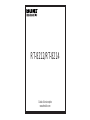 1
1
-
 2
2
-
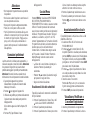 3
3
-
 4
4
-
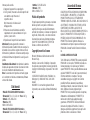 5
5
-
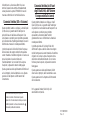 6
6